Sådan fordobles mellemrum i Microsoft Word
Hvad skal man vide
- Gå til for at fordoble et helt dokument Design > Afsnitsafstand > Dobbelt.
- Vælg teksten og gå til for at fordoble en markering Hjem > Linjeafstand > 2.0.
- Alternativt kan du vælge teksten, højreklikke og vælge Afsnit > Linjeafstand > Dobbelt > Okay.
Denne artikel forklarer, hvordan du fordobler plads i et Microsoft Word-dokument. Instruktionerne gælder for Microsoft Word 2010 og nyere.
Dobbelt mellemrum et helt dokument i Microsoft Word
Forskellen mellem et halvdårligt Microsoft Word-dokument og et poleret et er alt i formateringen. Tilføjelse af hvidt mellemrum til et dokument gør det nemmere at læse, redigere og tage noter på en papirkopi. Sådan fordobler du mellemrummet i dit Microsoft Word-dokument og får lidt ekstra mellemrum mellem alle disse ord.
Nedenfor er trinene til at fordoble et helt dokument i Microsoft Word 2019, 2016 og 2013.
-
Gå til DesignBånd.

-
Vælg Afsnitsafstand.
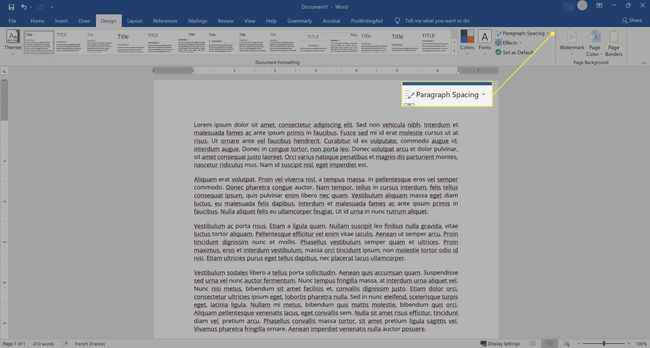
-
Vælge Dobbelt.
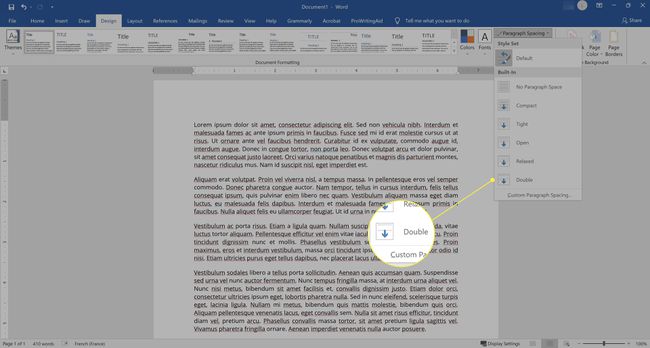
Dobbelt mellemrum et helt dokument i MS Word 2010
For 2010-versionen af Word afviger denne proces en smule.
På den Hjem fanen, skal du gå til Stilarter gruppe og højreklik Normal.
Vælg derefter Modificere at åbne Formatering vindue.
Vælg Dobbelt plads og klik Okay.
Denne proces fordobler hele dit dokument. Hvis dobbeltmellemrummet er mere hvidt mellemrum, end du leder efter, skal du indstille afstanden til 1,15 eller 1,5 linjer, eller oprette tilpasset mellemrum, der opfylder dine behov.
Redigering af dokumentafstanden på dette niveau bevarer tekstformattyperne i hele dokumentet, hvilket er særligt vigtigt, når du arbejder med en stor fil.
Dobbelt mellemrum en markering i et Word-dokument
Der er to måder at ændre afstanden for en delmængde af et dokument på. Du kan enten ændre afstanden ved at bruge højrekliksmenuen eller linjeafstanden på båndet. Se begge processer nedenfor:
Dobbelt mellemrum via højreklik på menuen
-
Fremhæv den tekst, du vil fordoble mellemrummet.

-
Højreklik, og klik i menuen, der vises Afsnit.

-
Under Linjeafstand, Vælg Dobbelt.
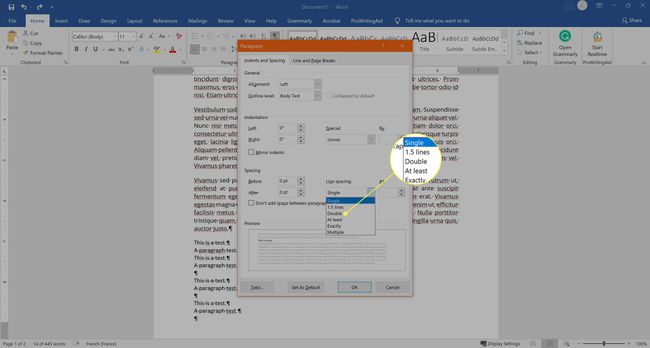
-
Vælg Okay.

Dobbelt mellemrum via båndet
Den anden måde at fordoble mellemrum en markering i Word 2013 og senere er ved at bruge Hjem Bånd. Nedenfor er trinene til at opnå dette.
-
Vælg den tekst, du vil have dobbelt afstand.

-
Under Hjem Bånd, vælg Linjeafstand for at afsløre tilgængelige linjeafstandsindstillinger.

-
Vælg 2.0 fra afstandsmulighederne for dobbelt afstand.

Dobbelt mellemrum en markering i MS Word 2010
For at fordoble en markering i Microsoft Word 2010 skal du følge en lignende proces. Se trinene nedenfor.
Vælg den tekst, du vil fordoble mellemrummet.
Gå til Hjem fanen og find Linje- og afsnitsafstand valg inden for Afsnit gruppe.
Vælg 2.0 for dobbelt afstand.
